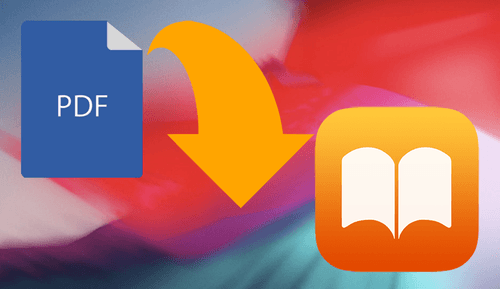حفظ PDF إلى Books | إليك كيفية حفظ ملفات PDF في تطبيق books على الأيفون، تستطيع كل المتصفحات الكبرى على الأيفون والأيباد قراءة ملفات PDF ولكنها لا تمنحك الراحة الكافية لقراءة الملفات الطويلة، وبما أن نظام iOS يمتلك تطبيقاً مذهلاً لقراءة ملفات PDF بميزات مدهشة فإن أفضل الحلول هي نقل الملف من المتصفح وفتحه في تطبيق Books
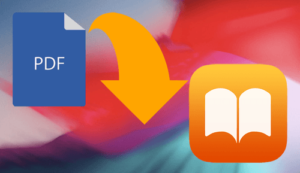
حفظ PDF إلى Books على الأيفون
تتم هذه العملية عن طريق استخدام خيار تحميل ملفات PDF إلى Books والذي يكون متواجداً بشكل افتراضي ضمن خيارات المشاركة في الهاتف، ولكن بسبب الاختلافات الكبيرة في تصميم واجهة المستخدم بين المتصفحات المشهورة (كروم، فايرفوكس، سفاري…) فقد يواجه المستخدم بعض المشاكل في إيجاد هذا الخيار، لذا أعددنا لك في هذه المقالة كيفية الوصول إليه في مختلف المتصفحات.
سفاري
إن سفاري هو المتصفح الافتراضي على الأيفون والأيباد وهو يمتلك خياراً افتراضياً يسمح لك فتح ملفات PDF تلقائياً في تطبيق books، يظهر هذا الخيار مباشرةً عندما يقوم المتصفح بفتح ملف PDF.
يمكنك الوصول لهذا الخيار من قائمة المشاركة، بعد فتح ملف PDF قم بالنقر على رمز المشاركة في أسفل الشاشة
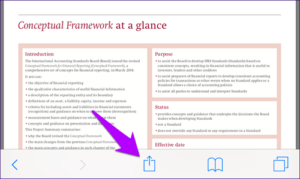
ستظهر لك قائمة فيها العديد من الخيارات قم بالانتقال عن طريق الحسب إلى اليمين حتى تصل إلى خيار copy to Books، انقر عليه وسيتم نسخ الملف وفتحه مباشرة في تطبيق Books
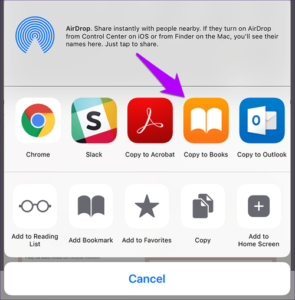
بعد فتح الملف يمكنك العودة إلى سفاري من أجل استكمال التصفح، سيتم حفظ الملف تلقائياً وستستطيع الوصول إليها وقتما تريد وذلك عن طريق النقر على مجلد PDF في قسم المكتبة في تطبيق Books
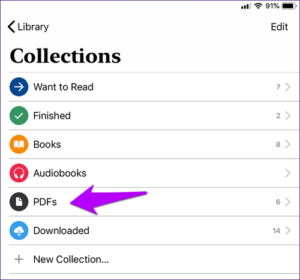
جوجل كروم
إن تطبيق كروم على الأيفون لا يمتلك ميزة حفظ ملفات PDF مباشرة إلى Books ، لكن توجد طريقة أخرى تمكنك من الوصول لنفس الهدف.
بعد فتح ملف PDF في كروم قم بالنقر على الشاشة وسيظهر لك خيار “فتح في” أو “open in” في الزاوية السفلية اليمنى من الشاشة، قم بالنقر عليه
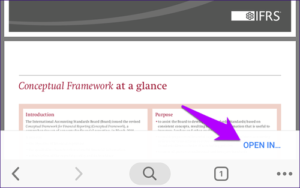
ستظهر قائمة للمشاركة ابحث عن خيار Copy to Books وانقر عليه لحفظ الملف
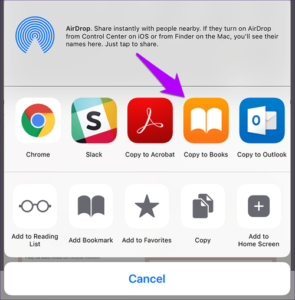
فايرفوكس
مثل كروم لا يمتلك فايرفوكس خيار مشاركة فوري بل عليك استخدام طريقة بديلة.
بعد فتح الملف في متصفح فايرفوكس انقر على الخيارات (رمز النقط الثلاث) في الزاوية العلوية اليمنى من الشاشة ثم انقر على مشاركة الصفحة أو Share page with
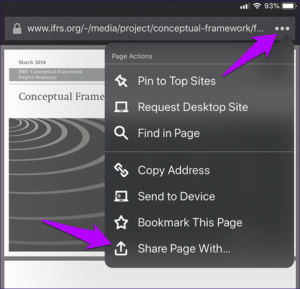
ستظهر لك قائمة المشاركة ابحث عن خيار copy to books وانقر عليه
مايكروسوفت إيدج
إنه أحدث المتصفحات التي صدرت على iOS، ويمتلك هذا المتصفح طريقتين لمشاركة الملفات.
انقر على رمز الخيارات (النقط الثلاث) وستلاحظ أيقون المشاركة المشابهة للموجودة في سفاري انقر عليها ثم ابحث على خيار open in books وانقر عليه
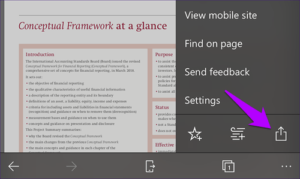
الطريقة الثانية مشابهة لطريقة جوجل كروم، فقط انقر على الشاشة بعد فتح الملف وسيظهر خيار open with انقر عليه ثم ابحث عن open in books وانقر عليه

هذه كانت مقالتنا: حفظ PDF إلى Books | إليك كيفية حفظ ملفات PDF في تطبيق books على الأيفون